Quando chega a hora de experimentar outros sistemas operacionais em nosso PC, não é necessário realizar uma instalação completa. Podemos fazer uso das chamadas máquinas virtuais por meio de programas como VirtualBox.
Esta é uma das soluções de software mais populares com essas características e será muito útil nessas tarefas. Na verdade, estamos nos referindo à possibilidade de virtualizar sistemas operacionais em nosso computador sem a necessidade de realizar uma instalação completa, como estamos acostumados. Isso nos permite dar uma olhada em primeira mão nesse software e realizar todos os tipos de testes sem afetar o sistema operacional principal.

O leque de possibilidades que esse tipo de trabalho abre é enorme. A princípio, basta baixar o Imagem ISO do sistema em questão e carregá-lo em um programa como o VirtualBox. Além disso, se danificarmos este sistema virtualizado por algum motivo, basta recarregá-lo sem que isso afete o sistema original do nosso computador. Mas é claro que esse tipo do procedimento de virtualização pode causar alguns transtornos em nossa equipe. Devemos ter em mente que a consumo de recursos nestes casos é geralmente bastante elevado.
Por tudo isso, é muito importante que configuremos o software que vamos usar para tudo isso da melhor maneira. Um exemplo claro disso que estamos dizendo a você é encontrado no mencionado programa VirtualBox que nos oferece uma infinidade de parâmetros personalizáveis . Entre muitas outras coisas, graças a esses elementos podemos fazer a máquinas virtuais carregadas aqui funcionam muito melhor .
Mudanças que melhoram o desempenho do VirtualBox
É por tudo isso que vamos falar sobre duas funções que você tem a possibilidade de modificar neste programa. Dessa forma, o que realmente conseguimos é que as máquinas virtuais carregadas no VirtualBox funcionem de maneira muito mais fluida. Isso é algo que apreciaremos com o tempo, mais se planejamos usá-lo de uma maneira específica e se essa máquina virtual for.
Assim, uma vez que temos carregou a imagem ISO correspondente no programa, a partir da interface principal, basta clicar com o botão direito do mouse em seu nome. Entre as opções que aparecerão no menu de contexto, aqui optamos pela opção Configuração. Uma série de seções localizadas no lado esquerdo da janela correspondentes a tudo o que podemos configurar aparecerá na tela. Bem, a primeira coisa que vamos fazer é aumentar o número de processadores a serem usados por esta máquina virtual .
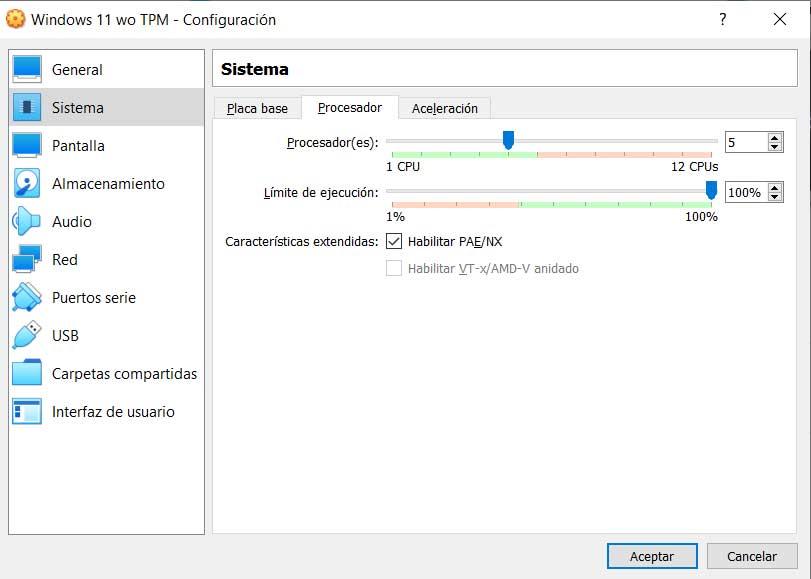
Para fazer isso, basta ir para a opção chamada Sistema, onde encontramos várias guias. Clicamos no chamado Subcontratante e agora temos a possibilidade de mover a barra deslizante que parece escolha o número de processadores que vamos usar nesta máquina virtual específica carregada em particular. Para melhorar o funcionamento das máquinas carregadas no VirtualBox, também recomendamos que você vá para a seção chamada Peneira .
Como você pode ver em primeira mão, nesta janela você tem a possibilidade de marcar a opção Ativar aceleração 3D . Por padrão, esta função está desabilitada e nos permite usar o GPU para toda a seção gráfica das máquinas virtuais aqui.